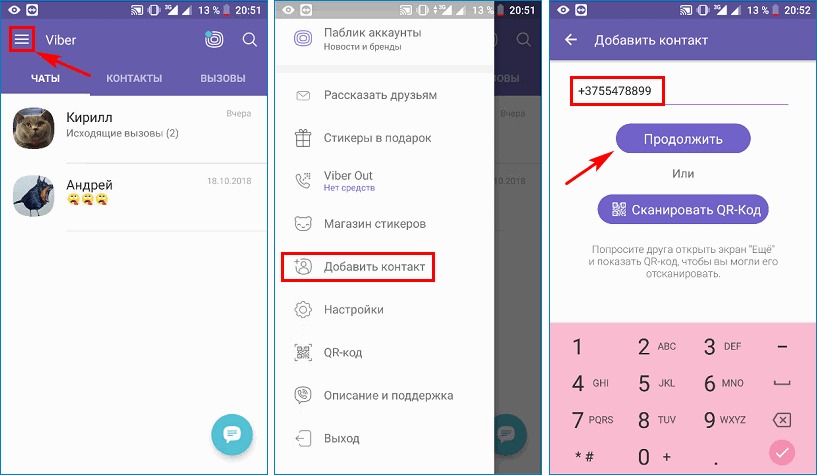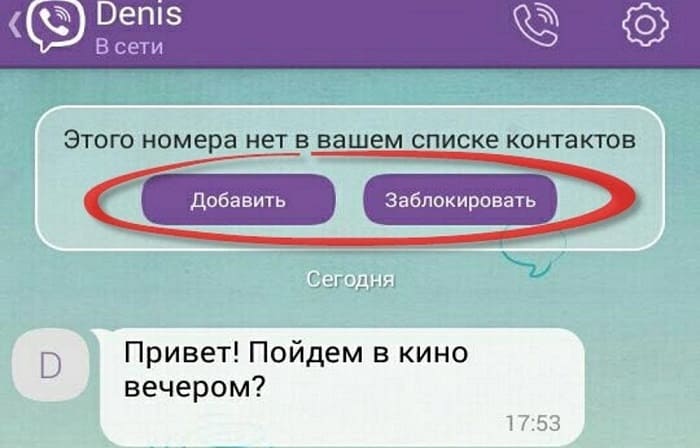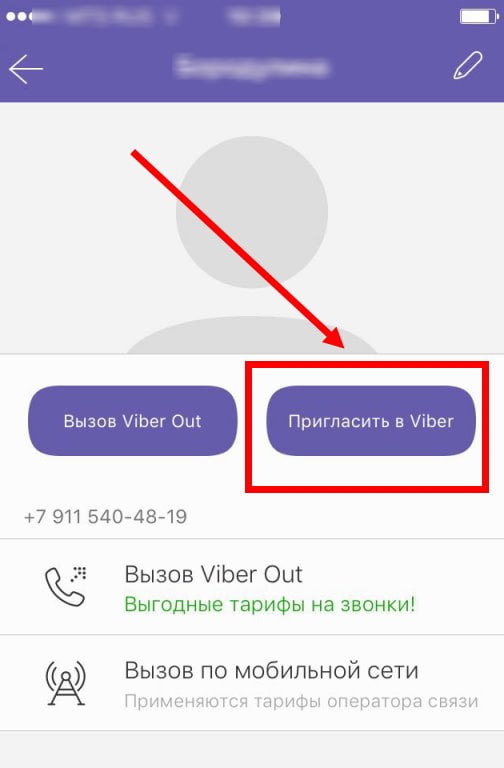Перед тем как написать в «Вайбере» на незнакомый номер, можно добавить данные в адресную книгу. Но функциональные возможности мессенджера предусматривают общение с неизвестными пользователями сети. Отправка текстовых, голосовых сообщений, видеоконтента, цифровых изображений доступна без включения человека в список друзей.
Содержание
- Что значит «личные сообщения»
- Как отправить сообщение незнакомому номеру
- На смартфоне
- На компьютере
- Открытие личных сообщений с незнакомого номера
- С добавлением в свои контакты
- Без добавления в контакты
- Обзор
Что значит «личные сообщения»
Общение в популярном мессенджере Viber осуществляется с помощью отправки сообщений, видеозвонков и т.д. Для запуска сервиса необходимо скачать приложение, зарегистрировать аккаунт, обеспечить стабильное подключение к интернету.
Личные сообщения – это информация, отправляемая пользователям персонально. Переписка конфиденциальна, просматривают содержание ЛС только 2 человека (автор и получатель). Информация не доступна посторонним пользователям, что отличает личную переписку от комментариев под общедоступными постами, подборками текстовых, фото и других данных.
С помощью мессенджера Viber можно пересылать разные типы сообщений. В списке:
- текст (стандартный и со смайлами);
- небольшие видеопослания (продолжительностью до 30 секунд);
- контактные данные других пользователей;
- стикеры;
- медиафайлы (ролики, изображения, музыкальные произведения);
- GIF-анимация и пр.
Как отправить сообщение незнакомому номеру
Отправить сообщение с помощью мессенджера «Вайбер» на незнакомый номер сотового телефона можно после добавления данных человека в телефонную книгу приложения. Включить контакты в список разрешено сразу. Можно попросить пользователя написать первым.
Переписка с помощью мессенджера бесплатная, обязательно только подключение к интернету. Обмен информацией возможен на смартфоне, а также на дополнительных устройствах (ноутбуках, планшетах, персональных компьютерах) после скачивания программного обеспечения и активации аккаунта.
Просмотреть статус текстового сообщения можно в настройках приложения.
Передать СМС не получится, если номер мобильного телефона добавили в черный список, у получателя не установлен, не зарегистрирован либо деактивирован мессенджер, отсутствует стабильное интернет-соединение.
На смартфоне
Для отправки сообщений через мобильный телефон необходимо запустить мессенджер. При поступлении СМС от незнакомых пользователей появляется возможность удаления данных, принятия контактной информации либо блокировки номера.
Прочитать сообщение можно после ответа на письмо. Затем чат с контактами отправителя будет перенесен в основной раздел мессенджера и можно стандартным способом отправлять письма другому человеку. Новый чат будет отображаться на всех синхронизированных гаджетах, компьютерных устройствах.
На компьютере
Перед тем как написать в «Вайбере» на незнакомый номер через десктопное устройство или ноутбук, необходимо добавить данные отправителя в адресную книгу.
Поэтапная инструкция:
- Открыть в контактах новый телефон.
- Нажать на карточку пользователя в открывшемся окне с чатом.
- Написать СМС.
- Отправить текст в личку после нажатия на специальную кнопку.
Открытие личных сообщений с незнакомого номера
Многие пользователи предпочитают просматривать отправленные данные, прежде чем писать новому знакомому, клиенту и пр. Контакт может быть добавлен в адресную книгу. Однако есть возможность переписки без включения персональной информации другого человека в архив.
С добавлением в свои контакты
Способ переписки после добавления данных в приложение доступен всем пользователям.
Поэтапная инструкция:
- Внесите номер в адресную книгу гаджета.
- Откройте мессенджер «Вайбер».
- Создайте в специальном разделе чат для общения.
- Нажмите на контакт абонента и перенаправляйте СМС.
Без добавления в контакты
В некоторых случаях не требуется добавлять номер в адресную книгу телефона. Поэтому можно:
- Открыть приложение «Вайбер».
- Выбрать иконку диалога в разделе «Чаты».
- Нажать на форму поиска, в строке ввести номер.
- Выбрать отправку СМС.
При установленном мессенджере переписка возможна. Если текст не отправляется, значит, у пользователя нет приложения либо есть ограничения по получению информации.
Обзор
В современном мире, для того чтобы сообщить радостную новость, поздравить с днём рождения или назначить дату встречи достаточно сделать пару кликов. С этой целью существуют социальные сети и мессенджеры. Невероятно популярное приложение для обмена информацией – Viber. При установке его на мобильное устройство, все сохранённые в телефоне контакты автоматически переносятся в мессенджер. Однако бывают случаи, когда нужно отправить сообщение на незнакомый номер. В этой статье мы рассмотрим, как это сделать.
Содержание
- Как написать на незнакомый номер
- Добавление в контакты
- Без добавления в контакты
- Как ответить на незнакомый номер
Как написать на незнакомый номер
Для того чтобы написать в Вайбере на незнакомый номер, вы можете добавить человека в телефонную книгу, добавить его сразу в мессенджер или попросить его написать первым.
Добавление в контакты
Этот способ нравится всем благодаря своей простоте. Необходимо следовать понятной инструкции:
- занесите новый номер в контакты своего гаджета;
- откройте мессенджер Viber;
- затем в разделе «Чаты» нажмите кнопку «Создать чат» рядом с иконкой фотоаппарата в правом верхнем углу;
- либо найдите абонента через меню «Вызовы».
Нажмите на абонента и выберите «Отправить сообщение» или «Пригласить в Viber» – в зависимости от того, пользуется он уже этим мессенджером или еще нет.
Без добавления в контакты
Бывают ситуации, когда добавлять номер в контакты своего телефона нет желания, а сообщение отправить нужно. Чтобы написать в вайбер без добавления контакта:
- откройте мессенджер Viber;
- находясь в разделе «Чаты», в правом верхнем углу найдите фиолетовую иконку диалога;
- нажмите на значок «Поиск» и в появившейся строке введите номер пользователя;
- выберите действие «Добавить (номер)»;
При условии, что у человека установлен мессенджер, у вас с лёгкостью получится отправить сообщение в Вайбер не добавляя в контакты.
Можно также попросить человека написать вам первым. Тогда останется только разобраться, как ответить ему.
Как ответить на незнакомый номер
Если на телефон приходит смс-уведомление от неизвестного пользователя, появляется возможность его принять, удалить или заблокировать (в том числе пожаловаться разработчикам мессенджера).
В первом случае можно ответить на сообщение. Чат с отправителем перенесётся в основной раздел.
В случае удаления, смс удалится из папки входящих. Однако пользователь сохранит возможность отправлять сообщения по вашему номеру через мессенджер.
Если по каким-либо причинам вы не желаете получать сообщения от конкретного человека, выберете вариант «Заблокировать». Уведомление удалится из папки входящих смс, как и в предыдущем случае, однако пользователь не сможет выполнить действие повторно. Там же доступно действие «Пожаловаться», если сообщение расценивается Вами как спам или как причиняющее беспокойство.
Обратите внимание, что пользователи, которые не являются вашими контактами, могут приглашать вас в различные сообщества и группы. Приглашения, так же как и сообщения, попадают в раздел запросов. У вас будет возможность отправлять сообщения в чат только при принятии приглашения.
Папка запросов расположена в разделе «Чаты». Здесь вы и найдёте сообщения и приглашения от людей, не записанных в вашей телефонной книжке.
В мобильной версии мессенджера папка сдвигается вниз в общем списке при появлении сообщений от знакомых пользователей, если не закрепить её. В ПК-версии она закреплена автоматически.
( 4 оценки, среднее 1 из 5 )
Использование приложения Вайбер прежде всего подразумевает общение. Большинство контактов отображаются в записной книжке сразу после установки мессенджера.
Однако некоторых пользователя добавляют самостоятельно. Если новый абонент, не написал вам первым, стоит начать беседу самому. Сделать это можно несколькими способами. При желании вы так же можете сохранить нового собеседника в Viber, в записной книжке автоматически этот пользователь так же появится.
Как написать новому контакту в Вайбере
Самый простой способ начать переписку, это сначала запустить программу. Оставаясь в разделе – Чаты, в самом низу можно найти иконку диалога.
Нажав на нее, откроется список всех доступных абонентов.
Можно либо вручную пролистать весь список в поисках нужного человека. Или указать имя нужного человека в поисково строке.
Сразу запуститься окно диалога.
Внимание! Если вы передумаете или по какой-то причине не напишете человеку ничего, выйдя с переписки диалог автоматически буде сохранен. К нему можно будет всегда вернуться.
Второй способ, практически ничем не отличается от первого. В данном случае нужно только переключиться на вторую вкладку.
Аналогичным способом находите нужного человека и начинаете общение.
Как сохранить новый контакт в контакт-листе Вайбера
Каждый неизвестный можно сохранить в памяти своего аккаунта. При необходимости его можно перенести и в записную книгу телефона.
Важно! Добавить человека можно только с приложений на телефон, в версии для ПК такой возможности нет.
Самый простой вариант, это в открытом диалоге нажать – Доба вить.
Инструкция, как добавить через окно – Информации:
- коснуться переписки с нужным человеком;
- тыкнуть по трем точкам;
- затем в появившемся меню выбрать – Информацию;
- в списке участников тыкнуть на фотографию собеседника;
- в верхнем углу выбрать специальную иконку;
- Проверяете имя (можете указать свой вариант) и номер телефона. Затем выбираете – Готово или Галочку.
С помощью экрана контактов:
- После запуска Viber, необходимо переключиться на вторую вкладку.
- В самом низу экрана, справой стороны расположилась иконка, на которую нужно нажать.
- Запустится окно, где можно добавить человека по номеру телефона (вписываете цыфры с кодом страны в соответствующей графе), или отсканировать QR-код.
- Чтобы продолжить, на клавиатуре нужно нажать – Готово или Продолжить (под графой введенного номера).
Заключительный этап, нужно подписать человека кому принадлежит номер. После чего подтверждаете через кнопку – Готово, или Галочку.
Еще можно воспользоваться опциями в меню слева:
- После запуска программы, просто проведите пальцем в направлении с левого края до центра экрана;
- Нажмите на соответствующий пункт.
Дальше следует стандартная процедура, с указанием номера и имени.
Касательно QR-кода, у каждого пользователя он индивидуальный. Располагается в меню опций по левой стороне, ниже по списку.
После нажатия по иконке сразу включится ваша камера, в режиме сканирования таких кодов.
Под квадратом будет расположена небольшая кнопка.
Выбрав ее, отобразится ваш код.
Просто покажите его своему другу, что бы он отсканировал его с помощью этой функции, или на оборот. Процесс сохранения после этого потребует только нажатия – Сохранить.
Viber – это приложение для общения, которое можно скачать и установить бесплатно. Обычно у абонентов не возникает проблем при переписке или настройке. Разберемся, как написать сообщение в Вайбере на компьютере и телефоне, можно ли написать самому себе и как пригласить друга в Viber.
Переписка через мессенджер Вайбер
Содержание
- 1 Переписка через мессенджер Вайбер
- 1.1 Способ 1: через смартфон или планшет
- 1.2 Способ 2: через компьютер или ноутбук
- 2 Как пригласить друга в Вайбер
- 3 Можно ли отправить сообщение самому себе
- 4 Как написать в службу поддержки Viber
Переписка в Вайбере понравится человеку любого возраста. С помощью мессенджера можно всегда быть на связи, обсуждать важные дела с коллегами, делиться тайнами с друзьями и родственниками.
Общаться со всеми абонентами Viber можно бесплатно, главное, чтобы было подключение к интернету. В чате можно отправлять не только текст, но и видео, аудио, файлы и даже голосовые сообщения.
Внимание. Написать человеку в Viber, которого не в контактах тоже можно. Для этого в меню встроен номеронабиратель. Приложение предложит сохранить номер или сразу отправить сообщение.
Способ 1: через смартфон или планшет
Создать новый чат и написать сообщение через Viber просто. Сразу после установки выполняется автоматическая синхронизация сохраненных контактов. В меню мессенджера нужно выбрать друга и начать чат.
Инструкция, как написать сообщение в Вайбере:
- Перейдите в установленный мессенджер, войдите в свой профиль.
- Чтобы начать чат, тапните по кнопке создания нового СМС, она расположена снизу справа.
- В меню выберите человека. Найти друга можно пролистывая список, а также напечатав его имя, номер телефона.
- Тапните по карточке собеседника, откроется чат.
- Нажмите на область «Напишите сообщение», появится клавиатура.
- Напишите сообщение, для отправки коснитесь кнопки с бумажным самолетиком.
Читайте также: как включить и отключить словарь Т9.
Как написать сообщение в группу в Вайбере? Все делается точно также, в главном окне найдите иконку группы, нажмите на нее. Оказавшись в чате напечатайте текст и отправьте его. Послание увидит каждый участник и сможет на него ответить.
Как в Вайбере написать сообщение новому пользователю, которого нет в контактах? Для этого в мессенджере встроена клавиатура. Чтобы ввести номер, следуйте инструкции:
- Нажмите на клавишу «Вызовы».
- Чтобы открыть номеронабиратель, нажмите на кнопку с точками справа.
- Напечатайте номер нового пользователя.
- Тапните по клавише «Добавить в контакты».
- Еще раз проверьте номер, нажмите на «Продолжить».
- Напишите имя контакта, сохраните его.
Теперь сохраненный друг будет отображаться в контактах в Viber и отправить СМС ему можно в любое время.
Совет. Номер можно добавить и через встроенную телефонную книгу смартфона. Новый контакт автоматически появится и в Вайбере.
Способ 2: через компьютер или ноутбук
Как написать в Вайбере на незнакомый номер? Для начала контакт придется добавить. Он сохранится в телефонной книге, остается тапнуть по карточке, чтобы перейти в чат.
Разберемся, как отправить SMS другу в Вайбере на ПК:
- Перейдите в мессенджер.
- Для просмотра сохраненных номеров нажмите на человечка слева сверху.
- Найдите собеседника и нажмите на него.
- Теперь можно печатать сообщение и отправлять его.
Читайте также: как определить статус сообщения в Вайбере.
Как пригласить друга в Вайбер
Писать в Вайбере можно только тем людям, у которых тоже установлен мессенджер. Если приложения у собеседника нет, ему можно отправить приглашение. Друг прочитает приглашение и сможет установить Viber на свое устройство.
Вот как отправить приглашение в Вайбер человеку, у которого нет мессенджера:
- Тапните по разделу «Вызовы».
- В меню «Пригласить в Viber» есть карточки абонентов, нажмите на клавишу приглашения и отправьте СМС-сообщение.
- Если в рекомендациях нужного друга нет, найдите его в списке самостоятельно. Напротив карточки будет клавиша приглашения, нажмите на нее.
- Выберите способ, например «Сообщения».
- Сообщение сформируется автоматически, внутри будет ссылка на мессенджер.
Отправьте приглашение. Стоимость одного сообщения зависит от условий используемой мобильной связи и оплачивается согласно выбранной тарификации.
Важно. Собеседник может отказаться от установки мессенджера, это его право.
Можно ли отправить сообщение самому себе
Как написать самому себе в Вайбере и зачем это нужно? Опция пригодится, если нужно сохранить важное сообщение или записать заметку. Отправить СМС в Вайбере самому себе нельзя, однако в последних версиях приложения есть функция «Мои заметки», с помощью нее получится записать важное дело и отметить его после выполнения.
Как писать SMS в «Мои заметки»:
- Нажмите на чат «Мои заметки».
- Напишите текст и отправьте его.
- При необходимости в заметки можно переслать СМС из любого чата.
Читайте также: как включить «Мои» заметки в Viber, как пользоваться опцией.
Написать сообщение самому себе, как в социальных сетях, не получится. Для сохранения важной информации в Вайбере воспользуйтесь функцией заметок.
Как написать в службу поддержки Viber
Написать сообщение в службу поддержки Вайбер напрямую не получится. Для этого создана специальная форма, которую необходимо заполнить и составить обращение. Специалист отвечает на указанную почту e-mail.
Как написать в службу поддержки Вайбер через телефон:
- Нажмите на «Еще».
- Выберите раздел «Описание и поддержка».
- В новом окне тапните по «Поддержка».
- Откроется страница через браузер, на ней можно ознакомиться с популярными вопросами и перейти к заполнению формы.
Читайте также: как обратиться в техподдержку Viber с разных устройств.
Как написать в Viber, если тебя заблокировали? В этом случае получится отправить СМС только в общей группе, в сообществе. Написать в личный чат не получится.
Как отправить сообщение в Вайбере? Для этого подойдет мобильная и компьютерная версия. Достаточно выбрать друга, открыть чат. В беседе можно отправлять тексты, смайлики, файлы, картинки, аудиозаписи, видео.
Viber – это удобный мессенджер, через который можно звонить и писать сообщения. Для работы требуется регистрация аккаунта и подключение к интернету. Писать можно любому абоненту, у которого установлен мессенджер. Рассмотрим, как написать сообщение в Вайбере через разные устройства.
Как писать другу в Вайбере
Содержание
- 1 Как писать другу в Вайбере
- 1.1 Вариант 1: через компьютер
- 1.2 Вариант 2: через смартфон
- 2 Поиск чатов на главном экране
- 3 Как написать на новый номер
- 4 Как отправить SMS самому себе
Переписываться через Вайбер можно бесплатно. Деньги берутся только за использование мобильного интернета, если устройство подключено через Wi-Fi, абонентской платы нет.
Переписка в Вайбере доступна не только на мобильнике, но и на дополнительных устройствах: планшетах, компьютерах, ноутбуках. Написать человеку в Вибер можно в любое время. При поступлении нового сообщения на устройстве раздается сигнал. Увидеть статус отправленного СМС можно с помощью специального инструмента – галочек.
Внимание. Передать СМС не получится, если номер добавлен в черный список, у собеседника не установлен мессенджер или не работает интернет.
Вариант 1: через компьютер
Разберемся, как переписываться в Вайбере через ПК или ноутбук. Инструкция подойдет для владельцев ПК с Windows, Mac OS и Linux. При синхронизации контакты появляются на компьютере автоматически. Чтобы начать чат, достаточно найти собеседника и напечатать для него любой текст.
Руководство, как написать сообщение в Вайбере на компьютере:
- Откройте главное окно мессенджера.
- Нажмите на иконку «Контакты», чтобы открыть телефонную книгу.
- Найдите нужного человека в списке или напишите его имя в окошке сверху.
- Тапните по карточке абонента, справа откроется окно с чатом.
- В окне с чатом напишите сообщение, для отправки нажмите на кнопку с бумажным самолетиком.
Переключитесь на чаты с помощью соответствующей иконки. Новая беседа появится вверху списка.
Обратите внимание. Писать можно только тому человеку, у которого установлен Вайбер. Если в контактах нет иконки мессенджера, связаться с ним не получится. Людей, которые скачали сервис можно отсортировать, для этого тапните по вкладке «Только Viber».
Вариант 2: через смартфон
Разберемся, как отправить сообщение через Вайбер на мобильном устройстве:
- Тапните по кнопке нового СМС.
- Откроется список сохраненных номеров, нажмите на карточку друга.
- Когда запустится чат, напишите сообщение и отправьте его.
Внимание. Новый чат появится на всех синхронизированных устройствах.
Если тебя заблокировали в Viber, писать СМС не получится. Получатель не увидит новое сообщение, уведомлений также не будет. Узнать о блокировке можно самостоятельно, для этого придется проанализировать косвенные признаки.
Поиск чатов на главном экране
Напечатать СМС и отправить его через Viber получится бесплатно. Если переписка уже была начата ранее, ее можно найти через главный экран. Последние активные чаты отображаются вверху списка, если переписка была уже давно – иконка чата опускается вниз.
Как найти чат на главном экране? Просто пролистайте список. Если количество бесед слишком большое, действуйте по инструкции:
- Нажмите на лупу, она находится в углу сверху справа.
- Напишите имя друга.
- В разделе «Чаты» найдите нужного собеседника.
- Тапните по иконке, откроется переписка.
Важно. При поиске Вайбер предлагает не только чаты, но и контакты, сообщества.
Как написать сообщение в группу в Вайбере? Действие не отличается от обычной переписки, найдите группу в списке последних бесед, перейдите в нее и напечатайте текст. Для отправки используйте привычную кнопку в форме бумажного самолета.
Как написать на новый номер
Как в Вайбере написать сообщение новому абоненту, номер которого не сохранен в телефонной книге? Для этого в меню есть номеронабиратель.
Инструкция, как написать в Вайбере на незнакомый номер:
- Нажмите на кнопку «Вызовы».
- Тапните по клавиатуре, она находится снизу справа.
- Напечатайте новый номер, добавьте его в контакты.
- Теперь можно найти абонента в списке контактов и написать ему.
Помните, если абонент не использует Вайбер на своем устройстве, написать ему не получится.
Обратите внимание. Чтобы написать человеку, которого нет в контактах, придется набрать его номер и сохранить. Возможно, это исправят в новых версиях мессенджера, но сейчас это работает только так.
Как отправить SMS самому себе
Чат с самим собой обычно используется для сохранения важных SMS или новостей. В Вайбере нельзя написать в чат себе, однако для этого предусмотрен инструмент «Мои заметки».
Как написать самому себе в Вайбере? Для этого используйте заметки. В меню можно отмечать уже выполненные дела, удалять старые записи.
Разберемся, как добавить новую заметку:
- Нажмите на «Еще», откройте «Мои заметки».
- Добавьте любую запись и нажмите на клавишу отправки.
Чтобы сохранить сообщение из другого чата, его нужно переслать. Для этого войдите в беседу, нажмите на облачко с СМС, выберите «Переслать», тапните по стрелочке снизу, в списке отметьте заметки и нажмите на кнопку отправки. SMS появится в заметках и будет доступно в любое время.
Читайте также: «Мои заметки в Вайбере», как пользоваться.
Напечатать сообщение и отправить его в Вайбере можно в любое время. Для этого потребуется только подключение к интернету и установленный мессенджер. Чтобы отправить SMS самому себе, используйте инструмент «Мои заметки».
Перейти к содержанию
Как в Вайбер отправить сообщение тому, чей номер не записан в контактах?
На чтение 1 мин Опубликовано 20.06.2021
Обновлено 20.06.2021
Viber — приложение-мессенджер, которое позволяет отправлять сообщения, совершать видео- и голосовые VoIP-звонки через интернет. Голосовые вызовы между пользователями с установленным Viber бесплатны.
Многие из нас пользуются данным приложением, но не всегда мы понимаем как использовать ту или иную функцию приложения.
Поэтому в нашей статье мы разъясним момент как можно проще, то есть ответим на вопрос, который у нас возник.
Как в Viber отправить сообщение тому, чей номер не записан в контактах?
Всё довольно просто.
- Заходим к раздел «Чаты»;
- Нажимаем на иконку в виде плюсика в нижнем правом углу;
- Включается клавиатура и поле «Введите имя или номер» вводим необходимый номер телефона, даже если его нет в контакте.
- Отправляем человеку нужное текстовое сообщение. Можно и секретный чат для этого создать.
Как уже упомянутая альтернатива, если знаем номер телефона, то можно создать себе пользователя. Можно зарегистрировать его как через телефонную книгу, как мы обычно добавляем номера людей, и тогда он отобразится в Viber. Либо же создать его через само приложение, выбрав вместо пункта Чаты пункт Контакты.
На чтение 9 мин Просмотров 1.5к. Опубликовано 02.09.2019
Мессенджеры были придуманы именно для общения. Не нужно тратить деньги на смс, запоминать логины и пароли от социальных сетей, достаточно номера телефона для регистрации. Установите приложение и пользуйтесь им, чтобы сэкономить на разговорах и быть всегда на связи. Viber предоставляет возможность бесплатно звонить и переписываться, отправлять видео, фотографии, аудиозаписи. Многих пользователей интересует вопрос — как написать то или иное сообщение. Расскажем об этом в нашей статье.
Мессенджеры были придуманы именно для общения. Не нужно тратить деньги за смс, запоминать логины и пароли от социальных сетей, достаточно номера мобиль-ного телефона для регистрации.
Viber предоставляет возможность бесплатно звонить и переписываться, отправлять видео, фотографии, аудиозаписи. Все, что для этого необходимо – интернет.
Содержание
- Отправление сообщения в Вайбере
- На телефоне с андроидом
- На айфоне
- С компьютера или ноутбука
- Если адресата нет в контактах
- Работа с сообщением
- Редактирование и удаление
- Копирование и переадресация
- Запись и отправка голосового сообщения
- Как создать исчезающее сообщение
Отправление сообщения в Вайбере
Существуют разные типы сообщений, которые можно отправлять онлайн:
- тексты, которые набираются с помощью клавиатуры;
- медиафайлы – фотографии, картинки, видео;
- стикеры и смайлы – анимационные изображеия для отображения чувств;
- геометки – координаты местоположения;
- голосовые сообщения – доступны на любой платформе, для десктопной – при наличии подключенного микрофона.
Опишем способы, как отправить сообщение по вайберу на мобильных и компью-терных версиях.
На телефоне с андроидом
При первом запуске приложения предлагается создать новый диалог.
Вот как это делается:
- Надо нажать на иконку чата в нижнем правом углу. Откроются контакты. Чтобы выбрать из них тот, кому вы хотите написать, прокрутите до нужного или введите в строке с лупой вверху экрана имя (номер).
- Проще найти пользователя через раздел «Вызовы». Там собраны все номера телефонной книги. Рядом с абонентами, не использующими мессенджер, находится пометка «Пригласить». При нажатии на кнопку «Viber» будут показаны только те, кто установил программу. Определитесь с контактом, откройте его профиль, под ним выберите «Бесплатное сообщение».
- Запустится пустое окно диалога. Снизу находится строка ввода. После того, как вы наберете в ней пару букв, значок воспроизведения справа сменится на знак стрелки. Допишите текст и отправьте, нажав кнопку, выделенную фиолетовым кругом.
- В отправленном послании показывается получено, прочитано ли оно. Если отключены функции отслеживания последнего посещения, просмотра отправленных сообщений или вас поместили в «черный список», этот статус не отображается.
В дальнейшем при входе будут видны диалоги и группы, в которых вы общались.
Прокрутите до нужных или найдите их через поле поиска, тапните ранее начатую беседу. Для продолжения переписки отправьте сообщение.
Нижний ряд содержит кнопки, с помощью которых можно:
- отправить стикер или смайлик – первый значок слева;
- загрузить снимок или видеоролик – второй;
- сделать фото, видео напрямую через мессенджер – третий;
- добавить гифку – четвертый,
- поделиться ссылкой на товар из встроенного каталога онлайн-магазинов – пятый;
- нарисовать дудл (граффити), поделиться файлом, местоположением и контактом – троеточие.
Функции вызываются нажатием соответствующей иконки.
На айфоне
Чтобы написать сообщение в вайбере, из адресной книги выберите нужный контакт.
Новый чат создается нажатием иконки диалога в правом верхнем углу и отметкой на собеседнике из списка номеров. После выбора «Готово» остается набрать текст в поле «Напишите сообщение» внизу экрана.
Другой вариант – открыть профиль из вкладки «Вызовы», кликнуть «Бесплатное сообщение».
Третий – потянуть экран вниз к строке поиска, ввести имя контакта, открыть его аккаунт, выбрать кнопку переписки.
После выбора собеседника наберите письмо, нажмите кнопку со стрелкой. По желанию разбавьте диалог медиафайлами, прикрепляя их группой или отправляя отдельно.
С компьютера или ноутбука
При запуске программы открывается экран, разделенный на две части. Левая отображает все беседы, правая – их содержание.
Для создания нового разговора щелкните левой кнопкой мыши опцию «Просмотр» – «Показать контакты» или на иконку человечка. Рядом с теми, кто пользуется приложением, будет фиолетовый логотип мессенджера.
Как и в мобильной версии, в поле поиска можно набрать имя или цифры номера. Сервис подберет подходящий по заданным параметрам контакт.
Кликните фотографию или номер. Откроется чат. Текст вводится в строке снизу, отправляется нажатием на стрелку.
Детальная инструкция видна на видео:
Важно: пока что нет однозначного ответа на то, можно ли в Вайбере восстановить удаленные сообщения. Теоретически, старые переписки содержаться в резервных копиях при наличии соответствующих настроек аккаунта. Если новое письмо было удалено случайно, вернуть его не получится. Эта проблема волнует не только пользователей, но и создателей мессенджера. Из-за большого количества запросов «Как в Вайбере восстановить удаленные сообщения» разработчики размышляют над созданием своеобразного буфера, который некоторое время будет хранить стертые файлы.
Если адресата нет в контактах
Во время установки приложение получает доступ к телефонной книге. На айфонах это происходит автоматически, на смартфонах с андроидом – если вы даете такое разрешение. Во вкладке «Вызовы» можно увидеть, у кого из пользователей уже есть вайбер.
Если рядом с номером написано «пригласить», его хозяин пока решил не устанав-ливать мессенджер. Нажатие соответствующей кнопки отправляет смс с просьбой присоединиться к сервису.
Бывает так, что человек пользуется мессенджером, но его номера нет в списке. В этом случае в вайбере написать сообщение новому контакту можно при помощи номеронабирателя.
На смартфоне набор расположен в разделе «Вызовы» и обозначен кругом с точками внутри. Надо нажать этот значок, чтобы открыть вкладку с цифрами и символами. Неправильно набранную комбинацию легко стереть, использовав крестик справа.
Для компьютерной версии функция набора номера запускается из верхних вкладок «Беседа» – «Показать номеронабиратель», «Просмотр» – та же строка, а также комби-нацией клавиш Ctrl+D. Номер вводится в развернувшемся окошке. Под цифрами есть две кнопки – для звонка и для переписки. Клик последней откроет новый разговор.
Работа с сообщением
Когда вы отправляете месседж, его статус подскажет, на каком этапе доставки находится письмо.
Обратите внимание на галочку под ним:
- v – отправлено. Этот статус появляется после отправки сообщения;
- vv – доставлено. Серый цвет галочек означает, что информация была доставлена получателю. Цвет поменяется на фиолетовый, когда собеседник прочитает письмо.
Мессенджер поддерживает отправку не только текстов. Для более эмоционального общения можно прикрепить картинки и стикеры, обмениваться гифками, видеофайлами, аудиосообщениями. Все эти функции находятся под строкой набора текста.
Редактирование и удаление
Неотправленный текст редактируется в поле ввода. Ставя курсор в нужном месте (кликом мышки или пальца), легко удалять ненужное, исправлять ошибки, опечатки, добавлять эмодзи.
Отредактировать уже посланное сообщение можно прямо в чате. Нажмите на него и удерживайте до появления меню. Выберите «Изменить» – появится сообщение, написанное заново в соответствующей строке. Внесите необходимые правки, тапните галочку справа.
Разработчики добавили в контекстное меню очень полезную опцию удаления. Если текст случайно отправился недописанным или не в тот чат, можно удалить его для себя и собеседника.
Удерживая на сообщении палец, вызовите контекстное меню. Строка «Удалить у меня» – сотрет его только на вашем устройстве, копия останется у собеседника. Строка «Удалить везде» – со всех аппаратов.
Версия для ПК тоже использует эти опции. Нажмите на сообщение, затем кликните правой кнопкой мыши для вызова меню действий. Используйте «Редактировать» для корректировки, а «Удалить у меня» и «Удалить у всех участников» – чтобы стереть письмо.
Копирование и переадресация
В чатах есть функции копирования, переадресации и ответа. Управлять ими можно из контекстного меню, которое открывается долгим тапом по нужному сообщению.
- «Копировать» – выбираем пункт для копии в другой диалог. Программа сохранит данные в буфер обмена. Затем открываем беседу с другим пользователем, держим палец в поле ввода, выбираем из появившихся опций «Вставить». Изменяем или отправляем.
- «Переслать через Viber» – написанное в неизмененном виде пересылается нужному контакту. После выбора внизу появляется фиолетовая строка со стрелочкой. Переходим по ней к окну контактов, ищем нужный через поиск или нажимаем на один из недавних. Данные пересылаются в этот чат. Можно адресовать любой формат сообщения.
- «Ответить» – удобно для ответа на конкретный пост. Над полем переписки появится текст выбранного сообщения. После набора и отправки оно прикрепится вверху ответа.
- «Перевести» – на мобильных платформах переводит текст с иностранного языка.
Запись и отправка голосового сообщения
Способы записи аудио зависят от типа устройств. Телефон для этого использует разговорный динамик.
- Откройте любой диалог.
- Смахните значок видеосообщения вправо. Он поменяется на микрофон.
- Нажмите иконку и протяните вверх до появления закрытого замочка. Можно больше не удерживать кнопку. На этом этапе прекращение записи делается функцией «Отмена».
- Наговорите сообщение.
- Нажмите кнопку остановки записи, которая появляется вместо замка после запуска секундомера. Теперь аудиоролик можно прослушать, отсюда же удалить или отправить респонденту.
Для отправки голосовых сообщений с компьютера используйте микрофон или наушники с ним.
Вот инструкция, чтобы сделать это пошагово:
- Перейдите к диалогу.
- Справа от строки ввода нажмите кружок с микрофоном.
- Надиктуйте послание.
- Нажмите «Стоп».
- Отошлите собеседнику аудиозапись.
Детальная инструкция видна на видео:
Как создать исчезающее сообщение
Общаться инкогнито можно в скрытых чатах. Есть еще одна интересная функция, которую Вайбер предлагает своим клиентам.
В переписке можно создавать исчезающие сообщения. Данный функционал пред-назначен для смартфонов, планшетов, работает только для фотографий или видео. Для текстов можно обойти запрет с помощью следующих шагов:
- Откройте переписку.
- Под строкой сообщений нажмите иконку фотоаппарата.
- Откроется окно для камеры. Сделайте снимок, запишите видео или выберите из галереи, кликнув соответствующую кнопку.
- Добавьте текст к описанию.
- В левом нижнем углу (для iPhone – левом верхнем) нажмите знак перечеркнутой бомбы.
- Выберите время отсрочки (секунды) из приведенного списка. Отошлите сообщение.
Когда собеседник получит послание и откроет его, таймер начнет отсчитывать заданный период. После истечения срока приложение сотрет файл не только из беседы, но и с устройства.
В мобильной версии сообщение перестанет отражаться. А вот в десктопной сделать это анонимно не удастся. Там будет надпись примерно такого вида: «Имя контакта sent a message with a time limit».
Общаясь в мессенджере, можно управлять своей перепиской. Различные функции помогают быстро и удобно принимать, отсылать все виды сообщений, переадресо-вывать их друзьям, копировать информацию. Команды доступны в личном чате (с одним человеком), а также групповом.